Cara Menciptakan Animasi Pergantian Slide Powerpoint
Presentasi yang anggun tidak hanya dilihat dari isinya saja, pinjaman tampilan yang menarik juga sanggup mengusir kebosanan dan sanggup menciptakan orang untuk antusias mengikuti presentasi yang kita sampaikan. Salah satu cara yang sanggup kita gunakan ialah dengan memperlihatkan atau menambahkan animasi pada presentasi kita. Dengan memanfaatkan kemudahan yang tersedia di microsoft powerpoint, kita sanggup membisa kita menciptakan animasi untuk tampilan terutama pada dikala transisi antar slide presentasi yang ditayangkan.
Langkah-langkah pembuatan animasi pada dikala pergantian (transisi) antar slide untuk presentasi ialah sebagai berikut:
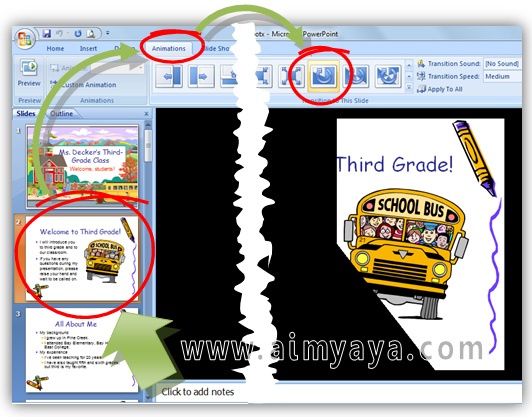
Tips Cara Membuat Animasi Pergantian Slide Powerpoint
Langkah-langkah pembuatan animasi pada dikala pergantian (transisi) antar slide untuk presentasi ialah sebagai berikut:
- Pilih satu atau beberapa slide yang akan dibentuk animasinya.
- Kemudian pada ribbon klik tab Animations
- Arahkan kursor pada salah satu animasi yang disediakan di grup Transition to this slide lalu hentikan sejenak. Anda akan melihat preview animasi transisi dikala kemunculan slide tersebut.
- Klik salah satu tombol untuk menentukan salah satu bentuk animasi transisi.
- Kemunculan slide akan memakai animasi yang anda pilih.
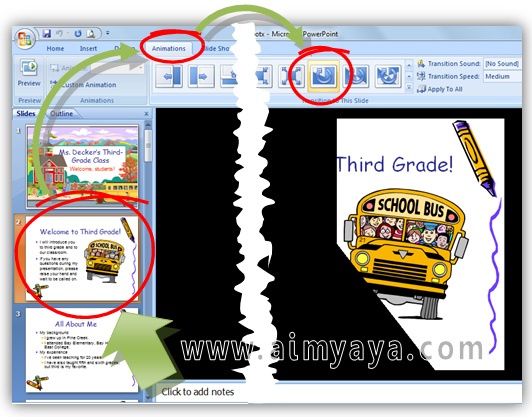
Tips Cara Membuat Animasi Pergantian Slide Powerpoint
- Untuk menentukan lebih dari satu slide anda sanggup memakai klik tombol mouse sambil menekan tombol CTRL atau SHIFT.
- Untuk menghilangkan animasi pergantian antar slide anda sanggup menentukan "No Transistion" yang berada di urutan pertama animasi.
- Animasi yang dipakai jangan terlalu banyak atau terlalu bervariasi. Penggunaan animasi transisi yang terlalu bervariasi justru sanggup besar lengan berkuasa negatif dan menciptakan audiens menjadi cepat pusing dan lelah mengikuti presentasi.
- Untuk pengaturan lebih lanjut mengenai animasi yang dipakai anda sanggup melihat pada bab kanan ribbon Animations.
0 Response to "Cara Menciptakan Animasi Pergantian Slide Powerpoint"
Posting Komentar